Beschreibung
An dieser Stelle wird Ihnen erklärt, welche Grundeinstellungen Sie für Amazon treffen müssen.
Eine Übersicht der Datenfelder für diese Grundeinstellungen finden Sie hier: Amazon Grundeinstellungen
Voraussetzungen
Alle Grundeinstellungen unter der Registerkarte MerConn in den MerConn Grundeinstellungen müssen zunächst konfiguriert werden.
Eine genauere Übersicht der Daten finden Sie hier: MerConn Grundeinstellungen
Fremdsprachen
Wenn Sie nur unter Amazon.de verkaufen, können Sie diesen Punkt überspringen.
Wenn Sie auf anderen Marktplätzen verkaufen möchten, sollten Sie sich Gedanken machen, in welchen Sprachen Sie Ihre Artikeltexte zur Verfügung stellen möchten.
Mit MERCATOR haben Sie die Möglichkeit frei zu entscheiden, in welcher Sprache Sie unter welchem Marktplatz verkaufen möchten.
Dabei können natürlich auch gleiche Fremdsprachen unter mehreren Marktplätzen genutzt werden.
Die Wahl einer Belegsprache zu einem bestimmten Marktplatz bestimmt ebenfalls die Belegsprache einer importierten Bestellung.
Übersetzen Sie deswegen die später anzulegenden Zahlungs- und Versandarten!
Wenn Sie die Auswahl an möglichen Fremdsprachen getroffen haben, müssen Sie diese unter Stammdaten > Basisdaten > Belegsprachen anlegen (Stammdaten: Belegsprachen)
Wenn diese erfolgreich angelegt wurden, müssen Sie einem Webshop noch mitteilen, dass Sie in diesen Sprachen grundsätzlich verkaufen.
Das können Sie in einem beliebig angelegten Webshop unter den Basisdaten hinterlegen, wenn die ausgewählten Fremdsprachen nicht schon in einem beliebigen gesetzt sind.
Fremdwährungen
Wenn Sie nur innerhalb von Amazon.de verkaufen, können Sie diesen Punkt ebenfalls überspringen.
Wenn Sie international verkaufen möchten, ist die Pflege von Währungen erforderlich.
Diese Währungen müssen innerhalb von MERCATOR mit einem Umrechnungsfaktor zur Verfügung stehen.
| • | Amazon.de EUR |
| • | Amazon.fr EUR |
| • | Amazon.co.uk GBP |
| • | Amazon.es EUR |
| • | Amazon.it EUR |
Grundeinstellungen
Nehmen Sie für alle möglichen Felder auf dieser Registerkarte passende Einstellungen vor.
Genaue Informationen zur Registerkarte Amazon finden Sie im gesonderten Hilfe-Bereich: MERCATOR Amazon MerConn Grundeinstellungen
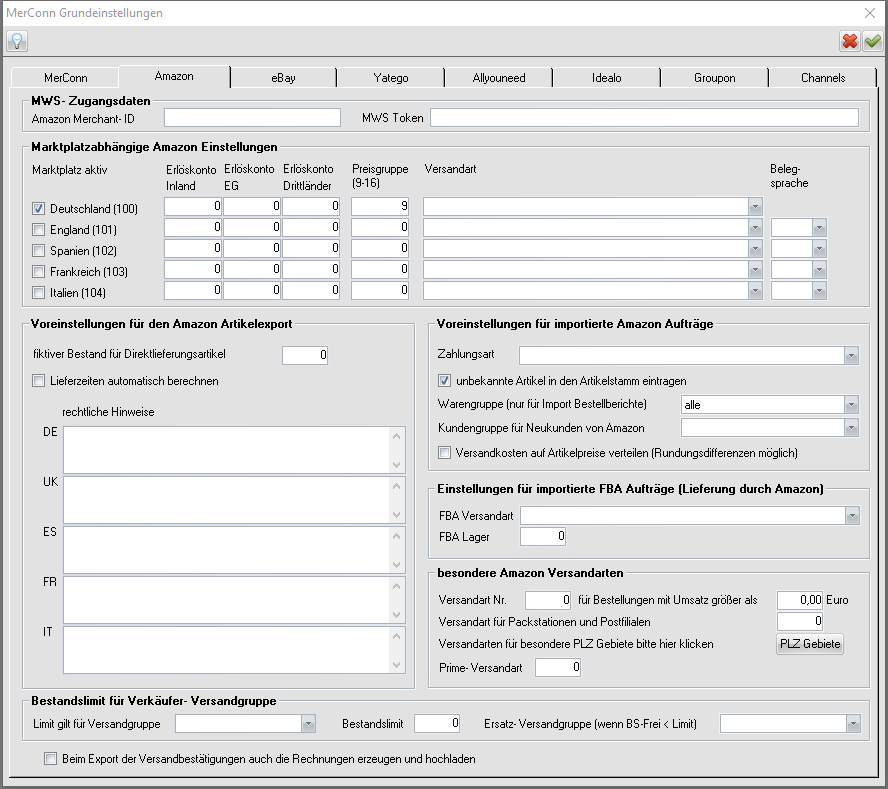
Konto verknüpfen
Damit Ihr Amazon-Konto auch passend mit MERCATOR kommunizieren kann, ist eine Registrierung der Amazon MWS API nötig.
Eine Anleitung finden Sie hier in unserer Online-Hilfe: MWS Zugang registrieren und Amazon Account hinterlegen
Aktivieren Sie alle Marktplätze unter den marktplatzabhängigen Daten, unter denen Sie verkaufen möchten.
Cronjob
Damit die Liste Ihrer gesendeten Daten-Feeds im MerConn Backend unter MerConn > Portale > Amazon > Feed-Log auch automatisch aktuell gehalten wird,
ist ein Cronjob auf Ihren Webserver bzw. eine bestimmte URL innerhalb von MerConn nötig.
Dieser Cronjob (Aufrufintervall muss mindestens 5 Minuten betragen!) auf Ihr System muss auf eine bestimmte URL laufen.
Diese können Sie einfach im MerConn Backend unter Einstellungen > URLs einsehen

Zahlungsart
Sie können den importierten Amazon-Bestellungen eine Vorgabe-Zahlungsart geben.
Diese können Sie unter Stammdaten > Basisdaten > Zahlungsarten anlegen: neue Zahlungsart anlegen
Bei dieser Amazon-Zahlungsart macht es durchaus Sinn, die Automatikbuchung zu aktivieren.
Bei dieser Buchungsart werden Aufträge, die mit dieser Zahlungsart über MerConn importiert wurden sofort als bezahlt gebucht
und sind für die weitere Bearbeitung in MERCATOR sofort fertig und einsatzbereit.
Nach der Anlage der Zahlungsart können Sie diese in den Grundeinstellungen unter Voreinstellungen für imporierte Aufträge als Zahlungsart angeben.
Hinweis: Bei fremdsprachigen Bestellungen pflegen Sie die Zahlungsart auch in der jeweiligen Sprache!
Versandart
Es gibt verschiedene Möglichkeiten den importierten Amazon-Bestellungen Versandarten zuzuweisen.
1.1 Vorgabeversandart für alle Amazon-Bestellungen
Wenn Sie allen importierten Amazon-Bestellungen eine bestimmte Versandart zuweisen möchten,
müssen Sie im passenden Marktplatz unter Versandart die gewünschte Versandart auswählen.
Die ausgewählte Versandart sollte wie folgend unter Konfigurierung der angelegten Versandarten konfiguriert werden.
1.2 Vorgabeversandart für alle FBA Amazon-Bestellungen
Wenn Sie allen importierten FBA Amazon-Bestellungen eine bestimmte Versandart zuweisen möchten,
müssen Sie unter Einstellungen für importierte FBA Aufträge die gewünschte FBA Versandart auswählen.
Die ausgewählte Versandart sollte wie folgend unter Konfigurierung der angelegten Versandarten konfiguriert werden.
1.3 Vorgabeversandart für alle Amazon Prime Bestellungen
Wenn Sie Seller Fulfilled Prime Händler sind (also offiziell am Amazon Prime Programm teilnehmen),
können Sie Ihren importierten Prime-Bestellungen eine Vorgabeversandart zuweisen, um diese gesondert
und einfach im Auftragsstamm herauszufiltern und optional auch keinen gesonderten Versanddatenexport zu mappen.
Dafür legen Sie eine gesonderte Versandart wie folgend beschrieben an und tragen diese unter Prime-Versandart ein.
1.4 Übernahme der bei Amazon ausgelösten Versandart
Wenn Sie bei Amazon verschiedene Versandarten anbieten und die vom Kunden ausgelöste auch in MERCATOR übernehmen wollen,
müssen folgend zunächst ein paar Versandarten in MERCATOR unter Stammdaten > Basisdaten > Versandarten angelegt und konfiguriert werden.
| • | eine Dummy-Versandart (Titel z.B. Standard) mit der ID 999 (wenn noch nicht bereits vorhanden) |
| • | eine Versandart mit dem Text Standard |
| • | eine Versandart mit dem Text Expedited |
| • | eine Versandart mit dem Text Scheduled |
| • | eine Versandart mit dem Text NextDay |
| • | eine Versandart mit dem Text SecondDay |
| • | eine Versandart mit dem Text Next |
| • | eine Versandart mit dem Text Second |
Achten Sie darauf, dass die Versandart als Text die genaue Bezeichnung wie oben angegeben hat.
Jede eben zuvor angelegte Versandart (außer die Dummy-Versandart) sollte wie folgend unter Konfigurierung der angelegten Versandarten zusätzlich konfiguriert werden.
Als nächstes wählen Sie in den MerConn Grundeinstellungen im passenden Marktplatz die zuvor angelegte Dummy-Versandart mit der ID 999 aus.
Mit diesem Mapping bewirken Sie, dass die von Amazon ausgelöste Versand (Standard, Expedited, ...) im Auftrag übernommen wird.
1.5 Artikelspezifische Versandart
Es gibt Fälle, in denen man bestimmten Artikeln besondere Versandarten geben möchte, die unabhängig der ausgelösten Online-Versandart speziell verschickt werden sollten (z.B. Spedition)
Dafür gibt es in MERCATOR die Möglichkeit, auf Artikelebene über Prioritäten Versandarten hinterlegen zu können.
Diese werden bevorzugt vor allen Grundeinstellungen hinterlegt, mehr Informationen dazu auf der passenden Registerkarte des Artikels: Artikel > Zusatzdaten
Konfigurieren Sie auch die artikespezifschen Versandarten wie unter Konfigurierung der angelegten Versandarten beschrieben.
1.6 Sonderfälle
In den Grundeinstellungen lassen sich für bestimmte Umsätze, Packstationen, Postfilialien oder PLZ-Gebiete bestimmte Versandarten definieren.
Legen Sie dafür die gesonderten Versandarten innerhalb der Basisdaten an und tragen unter den eben genannten Grundeinstellungen die jeweiligen IDs ein.
Auch hier sollten Sie die Versandarten der Sonderfälle wie folgend unter Konfigurierung der angelegten Versandarten konfigurieren.
Konfigurierung der angelegten Versandarten
In den angelegten Versandarten sollten Sie einen Versanddienstleister unter Amazon/eBay Transportdienst hinterlegen,
da dieser beim Export von Versanddaten bei Amazon als Dienstleister in der jeweiligen Bestellungen hinterlegt wird:
| • | USPS |
| • | UPS |
| • | UPSMI |
| • | FedEx |
| • | DHL |
| • | Fastway |
| • | GLS |
| • | GO! |
| • | Hermes Logistik Gruppe |
| • | Royal Mail |
| • | Parcelforce |
| • | City Link |
| • | TNT |
| • | Target |
| • | SagawaExpress |
| • | NipponExpress |
| • | YamatoTransport |
| • | DHL Global Mail |
| • | UPS Mail Innovations |
| • | FedEx SmartPost |
| • | OSM |
| • | OnTrac |
| • | Streamlite |
| • | Newgistics |
| • | Canada Post |
| • | Blue Package |
| • | Chronopost |
| • | Deutsche Post |
| • | DPD |
| • | La Poste |
| • | Parcelnet |
| • | Poste Italiane |
| • | SDA |
| • | Smartmail |
| • | FEDEX_JP |
| • | JP_EXPRESS |
| • | NITTSU |
| • | SAGAWA |
| • | YAMATO |
| • | BlueDart |
| • | AFL/Fedex |
| • | Aramex |
| • | India Post |
| • | Professional |
| • | DTDC |
| • | Overnite Express |
| • | First Flight |
| • | Delhivery |
| • | Lasership |
| • | Other |
Zusätzlich kann die Versandartenbezeichnung unter Amazon Versandart hinterlegt werden (beliebige Werte möglich) wie z.B.:
| • | Standard |
| • | Express |
| • | Standardbrief |
| • | DHL Päckchen |
| • | DHL Paket |
| • | BusinessParcel |
| • | BusinessSmallParcel |
| • | ... |
Auch diese Informationen werden in den Versanddaten der Bestellung bei Amazon hinterlegt.
Hinweis: Bei fremdsprachigen Bestellungen pflegen Sie die Versandart auch in der jeweiligen Sprache!
Amazon Produktarten
Für die Listung auf Amazon benötigen neue Artikel eine passgenaue Produktart.
Diese Produktart bestimmt die Auswahl einiger Attribute und muss aus diesem Grund für Ihren Artikel passend ausgewählt werden.
Um die aktuell von MERCATOR unterstützten Produktarten erstmals zu importieren, rufen Sie im Menü den Punkt Datei > MerConn > Amazon Produktarten auf
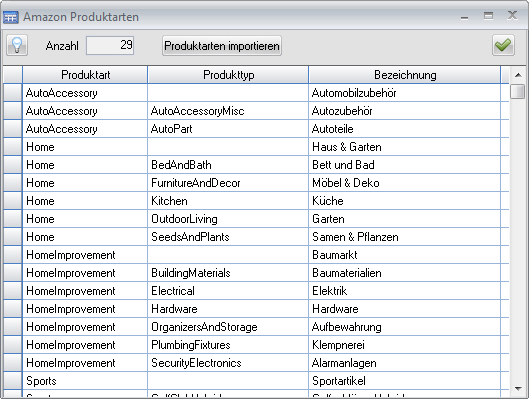
Im nächsten Schritt betätigen Sie den Button Produktarten importieren.
Nach dem Import stehen Ihnen diese Produktarten im Artikel selbst zur Verfügung.
Artikelselektion
Um später alle Amazon-Artikel auf Knopfdruck im Artikelstamm selektieren zu können, ist eine individuelle Suche einmalig zu hinterlegen.
Rufen Sie dafür den Artikelstamm auf und bestätigen Sie den Suchknopf neben dem Suchfeld:
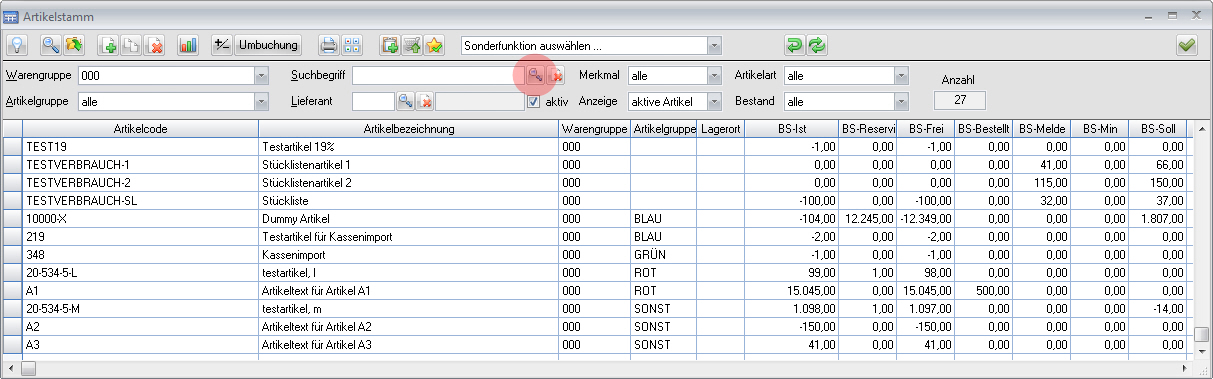
Im Folgefenster legen Sie einen neuen Suchbegriffe für die Selektion von Amazon-Artikeln an:
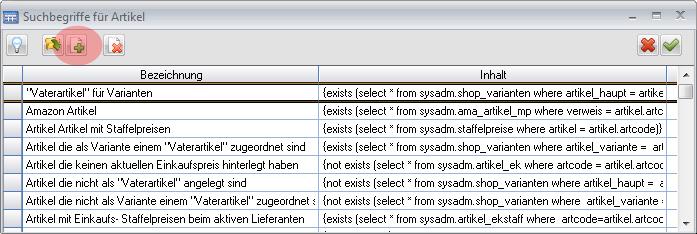
Suchbegriffe
Datenfeld |
Beschreibung |
|---|---|
Amazon-Artikel (allgemein) |
{exists (select * from sysadm.ama_artikel_mp where verweis = artikel.artcode and ama_artikel_mp.online = 1)} |
Amazon-Artikel (versandkostenfrei) |
{exists (select * from sysadm.ama_artikel_mp where verweis = artikel.artcode and versandk_frei = 1)} |